Passaggi per configurare le notifiche email in Microsoft Forms
- Accedi a Microsoft Forms.
- Apri il sondaggio.
- Clicca sui tre puntini.
- Clicca su Impostazioni.
- Seleziona la casella per ogni risposta.
Microsoft Forms è uno strumento che può aiutarti a creare sondaggi, quiz e questionario in modo da raccogliere rapidamente feedback per la tua attività, sia che tu voglia capire come migliorare le operazioni o trovare la data migliore per il prossimo barbecue aziendale.
Una volta inviato il tuo quiz, sondaggio o questionario, probabilmente vorrai ricevere una notifica via email ogni volta che viene inviata una risposta. Puoi farlo direttamente all’interno di Microsoft Forms; oppure, se desideri inviare notifiche a un’email personalizzata, puoi utilizzare Microsoft Power Automate per creare un flusso di lavoro in Microsoft che eseguirà questa azione.

Stai cercando la migliore alternativa a Microsoft Forms?
La soluzione completa di Jotform per la creazione di moduli è ottimizzata per dispositivi mobili e offre il maggior numero di integrazioni nel settore. Usala per raccogliere pagamenti, automatizzare flussi di lavoro, ottenere contatti e molto altro.
Your form can not be migrated.
Please ensure that your form URL is correct and that your form is set to “public” before attempting to migrate it again.
Impostare le notifiche via email in Microsoft Forms è semplice. Ecco come farlo.
- Accedi a Microsoft Forms.
- Apri il sondaggio per il quale vuoi creare le notifiche.
- Clicca sui tre puntini nell’angolo in alto a destra per aprire il menu.
- Clicca su Impostazioni.
- Seleziona la casella accanto a Ricevi una notifica email per ogni risposta.
Dopo aver completato i passaggi, riceverai le notifiche email all’indirizzo che hai utilizzato per creare il tuo account Microsoft Forms.
Come attivare le notifiche email per vari indirizzi email su Microsoft Forms
Se vuoi configurare un modulo per inviare le risposte a un indirizzo email diverso, dovrai creare un flusso di lavoro con Microsoft Power Automate. Ecco come farlo.
- Da Microsoft Forms, clicca sulla griglia a nove punti nell’angolo a sinistra per aprire il Launcher delle app.
- Clicca su Power Automate.
- Clicca su Crea nella colonna di sinistra.
- Clicca su Flusso automatico del cloud.
- Aggiungi un nome al flusso per poterlo ritrovare in futuro.
- Seleziona Quando viene inviata una nuova risposta in Microsoft Forms come trigger per il tuo flusso di lavoro.
- Clicca su Crea.
- Seleziona il sondaggio per il quale desideri creare le notifiche.
- Clicca su + Nuovo passaggio.
- Sotto Azioni, scegli mail.
- Seleziona Invia una notifica email.
- Quando richiesto, clicca su Accetta.
- Nel campo A, clicca sulla freccia verso il basso a destra e scegli Inserisci valore personalizzato.
- Inserisci l’indirizzo email dove desideri ricevere la notifica. Può essere qualsiasi indirizzo email; non deve necessariamente essere il tuo email di Microsoft Office.
- Inserisci un oggetto per l’email, come “Nuova risposta ricevuta.”
- Digita il testo che vuoi includere nel corpo dell’email.
- Ritorna al tuo sondaggio Microsoft Forms e clicca sulla scheda Risposte.
- Copia l’URL della pagina.
- Torna alla scheda di Power Automate e incolla l’URL nel corpo dell’email.
- Seleziona il collegamento ipertestuale.
- Fai clic sul pulsante del collegamento dal menu dell’editor.
- Copia l’URL nel campo di destinazione del collegamento. Puoi anche modificare il titolo del link per identificare facilmente il contenuto. Ad esempio, il testo del link potrebbe essere “Tutte le risposte del modulo”.
- Fai clic su Aggiungi.
- Fai clic su Salva.
- Fai clic sul pulsante Opzioni Avanzate in basso. Da lì, puoi aggiungere in cc o ccn i destinatari per ogni notifica email.
Cerchi un’alternativa a Microsoft Forms? Prova i potenti moduli online di Jotform. È gratis!
Come monitorare le tue risposte di Microsoft Forms: Alcuni consigli
Sia che tu utilizzi Power Automate o riceva notifiche direttamente da Microsoft Forms, è fondamentale sviluppare strategie per tracciare tutte le risposte ai tuoi moduli. Sebbene tu possa monitorare i dettagli delle risposte in un foglio Excel, a volte i tuoi utenti potrebbero richiedere una risposta più veloce.
Questo è particolarmente importante se stai monitorando la soddisfazione dei clienti o chiedendo un feedback. In questi casi, è necessario rispondere rapidamente ai moduli inviati ed è fondamentale essere consapevoli quando un cliente è insoddisfatto.
Le notifiche email sono il tuo primo avviso di una nuova risposta al modulo. Considera di inviare queste notifiche ai membri del team di gestione delle relazioni con i clienti, del servizio clienti o delle pubbliche relazioni. Inviare le email a più persone assicura che un membro del tuo team intervenga prontamente, preservando la fiducia dei clienti nella tua azienda.
Come attivare le notifiche email con Jotform
Sebbene sia possibile configurare le notifiche con Microsoft Forms, ci sono alcuni passaggi aggiuntivi da seguire. Jotform, invece, offre funzionalità email native per le notifiche e i messaggi di risposta automatica che informano gli utenti della ricezione della loro risposta. Non è necessario usare un’app separata come Power Automate, e puoi controllare facilmente le impostazioni delle notifiche direttamente nella dashboard di Jotform.
Con Jotform, puoi creare sondaggi, quiz, questionari e molto altro. È facile creare il tuo modulo utilizzando uno dei migliaia di modelli personalizzabili, oppure puoi costruirne uno da zero, grazie al costruttore di moduli con la funzione di trascinamento e rilascio. La possibilità di raccogliere le risposte in Tabelle Jotform per organizzare e rivedere i dati, rende Jotform un’alternativa facile da usare che può aiutarti a sfruttare la potenza dei moduli per la tua azienda.



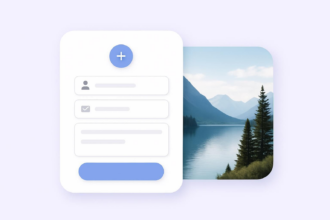




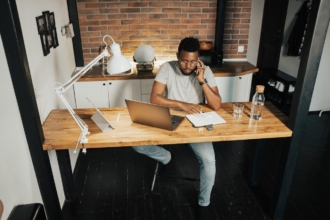



Invia un Commento: